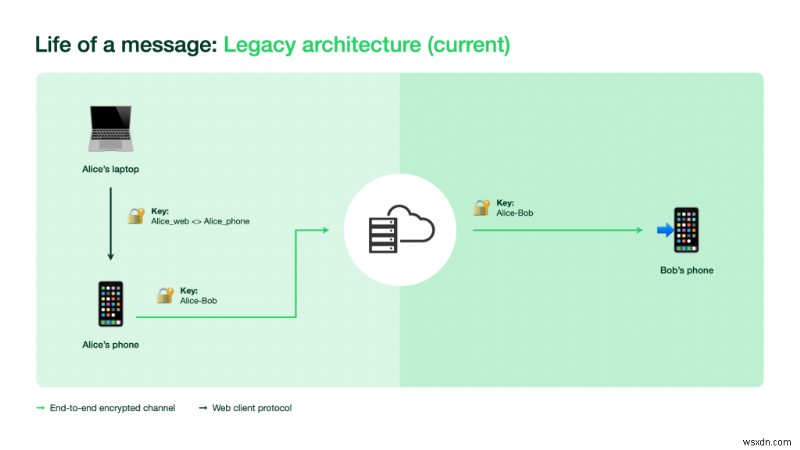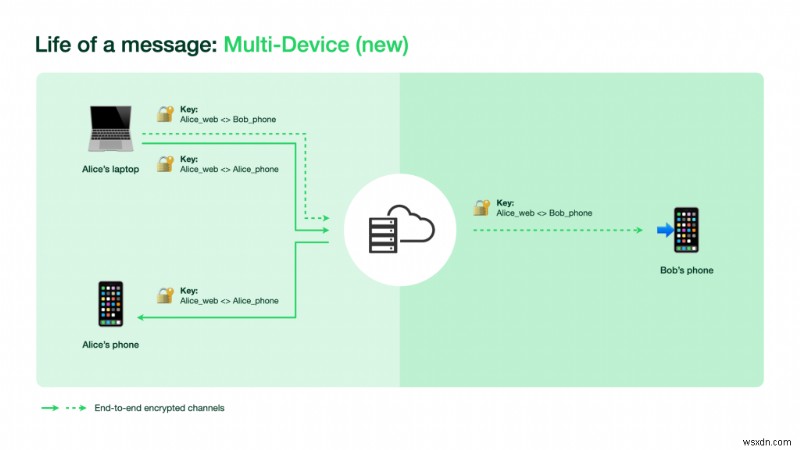4つの異なるデバイスでWhatsAppをセットアップする方法
[更新:Whatsapp は現在、すべての Android および iOS ユーザー向けに WhatsApp マルチデバイスの展開を開始しています。当初、特定のマルチデバイス機能はベータ ユーザーのみが利用できました。 WhatsApp のマルチデバイス機能により、スマートフォンをインターネットに接続しなくても、ユーザーは 4 つのデバイスを同じ WhatsApp アカウントにリンクできます。 WhatsApp マルチデバイス サポートを有効にするには、スマートフォンで WhatsApp を開き、[設定] -> [リンクされたデバイス] に移動する必要があります。次に、マルチデバイスオプションを選択してから、デバイスをWhatsAppアカウントにリンクする必要があります.ただし、スマートフォンを 14 日以上使用しないと、リンクされたデバイスが切断されることに注意してください。この記事をさらに読んで、WhatsApp マルチデバイス機能を使用して 4 つのデバイスを同じ WhatsApp アカウントにリンクする方法を確認してください]
元の記事は次のとおりです….
WhatsApp は先月、待望の機能であるマルチデバイス サポートを発表しました。この機能は、今年初めに Facebook の CEO である Mark Zuckerberg によって明らかにされ、2021 年 7 月には、Facebook が所有する WhatsApp がついにベータ ユーザー向けのマルチデバイス サポートの展開を開始しました。 WhatsApp のマルチデバイス サポートにより、プライマリ デバイスでアクティブなインターネット接続を必要とせずに、少なくとも 4 つの電話以外のデバイスで同じ WhatsApp アカウントを使用できます。
この記事では、4 つの異なるデバイスで WhatsApp をセットアップし、同じ WhatsApp アカウントを使用する方法について説明します。ただし、先に進む前に、WhatsApp マルチデバイス機能とは何かを確認しましょう。
WhatsApp マルチデバイス機能とは?
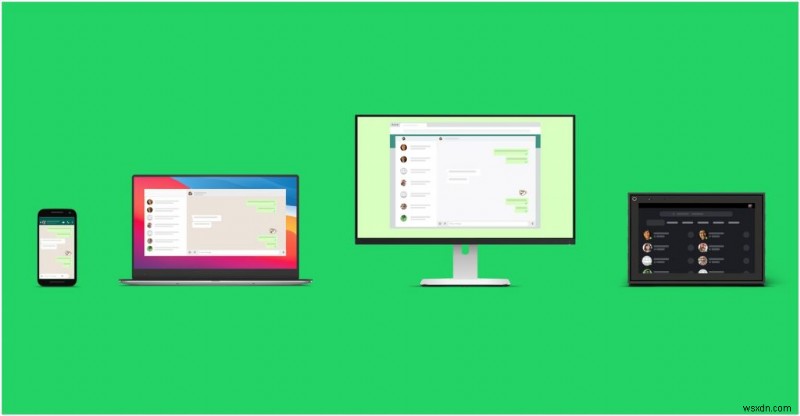
デスクトップまたはブラウザーで WhatsApp を使用する場合、アクティベーションのためにスマートフォンを携帯する必要があり、両方のデバイスが常にアクティブなインターネット接続を備えている必要があることに気付いているかもしれません。 WhatsApp のマルチデバイス機能を使用すると、少なくとも 4 つの異なる非電話デバイス (WhatsApp Web、Windows 用 WhatsApp デスクトップ、macOS 用 WhatsApp デスクトップ、Facebook ポータル) で同じ WhatsApp アカウントを使用できるようになりました。インターネット接続がある
これは、携帯電話のバッテリーが切れた場合でも、これら 4 つのリンクされたデバイスで WhatsApp にアクセスできることを意味します。メッセージや画像を送信するたびに、これらのアクションは、プライマリ デバイス (以前の場合はスマートフォン) ではなく、同じコンパニオン デバイスによって実行されます。ただし、2 つの異なるスマートフォンで同じ WhatsApp アカウントを使用することはできません。
以前は、WhatsApp は電話のアプリをプライマリ デバイスとして使用しており、WhatsApp Web などの他のすべてのプラットフォームはこの接続に依存する必要がありました。ただし、現在、WhatsApp はアーキテクチャを更新して、4 つのデバイスで同じ WhatsApp アカウントを使用できるようにしています。同社はブログ投稿で、この新機能はプライバシーとエンドツーエンドの暗号化を維持しながら、新しいエクスペリエンスを可能にしていると述べています. WhatsApp のマルチデバイス サポートを実現するには、WhatsApp のアーキテクチャを再考し、スタンドアロンのマルチデバイス エクスペリエンスを可能にする新しいシステムを設計する必要があると WhatsApp は述べています。プライバシーとエンド ツー エンドの暗号化を維持するだけでなく、WhatsApp は、連絡先名、チャット アーカイブ、スター付きメッセージなどのデータがすべてのデバイス間で同期されていることも確認しています。
4 つの異なるデバイスで同じ WhatsApp アカウントを使用する方法
WhatsApp マルチデバイスは現在、WhatsApp のベータ版を使用しているユーザーのみが利用できます。新しい機能は、今後数か月で他のすべてのユーザーにも適用されます。以下は、WhatsApp マルチデバイス機能を使用する場合に従う必要がある手順です:
また読むAndroid、iOS、および macOS 向けに起動された Microsoft Defender アプリ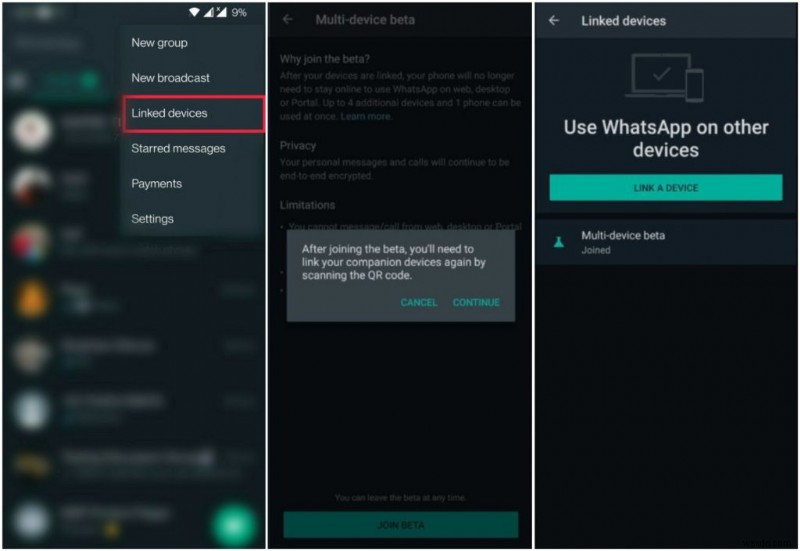 <オール>
<オール> 上記で説明したプロセス全体を完了すると、WhatsAppアカウントをリンクしたデバイスを表示するリストが表示されます.リンクされたデバイスで WhatsApp を使用する必要がなくなった場合は、それらをタップしてログアウトできます。
注: メインのスマートフォンを 14 日以上使用しない場合、またはインターネットに接続していない場合、リンクされたデバイスは切断されます。
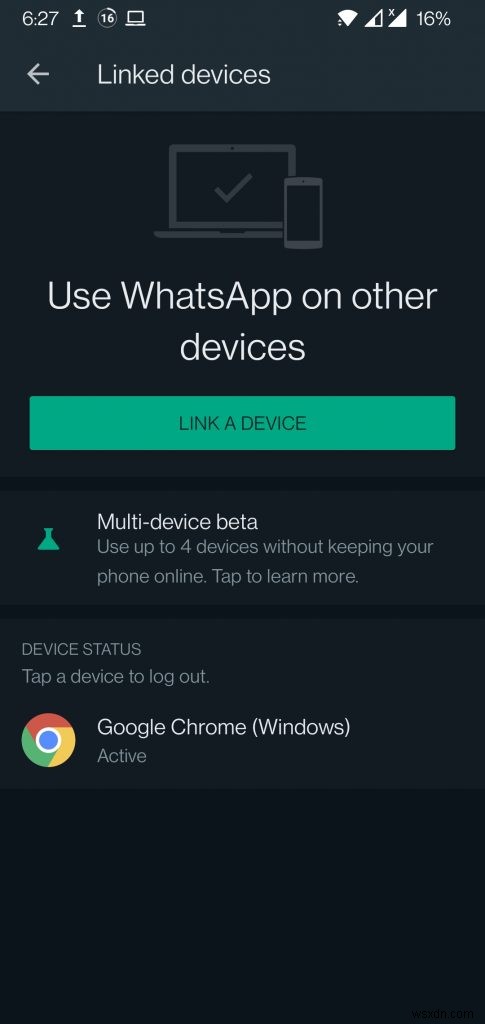
こちらもお読みください: WhatsApp Payを使用してインドでお金を送受信する方法
WhatsApp マルチデバイス機能の制限
この新機能はベータ段階であるため、いくつかの制限があります。まず、古いバージョンの WhatsApp を使用しているユーザーに、Web、デスクトップ、またはポータルからメッセージを送信したり、電話をかけたりすることはできません。また、この新機能はまだベータ段階であるため、パフォーマンスと品質が影響を受ける可能性があります。以下は、WhatsApp で言及されている制限事項のリストです:
- コンパニオン デバイスで現在地を表示する。
- WhatsApp Web またはデスクトップでのチャットの固定
- WhatsApp Web およびデスクトップからのグループ招待への参加、表示、およびリセット。代わりに携帯電話を使用する必要があります。
- スマートフォンで非常に古いバージョンの WhatsApp を使用している相手とのメッセージまたは通話は、リンクされたデバイスからは機能しません。
- Facebook ポータルまたは WhatsApp デスクトップから、マルチデバイス ベータ版に登録されていないリンクされたデバイスへの通話
- マルチデバイス ベータ版に参加しない限り、ポータル上の他の WhatsApp アカウントは機能しません。
- WhatsApp Business ユーザーは、WhatsApp Web またはデスクトップからビジネス名またはラベルを編集できません。
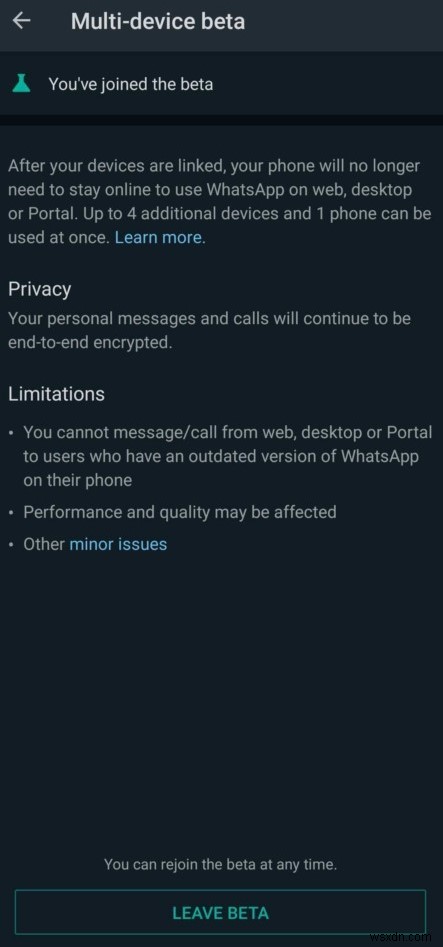
今のところ、WhatsAppは、この新機能がすべてのユーザーにリリースされる時期について言及していません. WhatsApp によると、WhatsApp マルチデバイス サポートは限られた国のユーザーが利用できます。 WhatsApp は、2021 年末までに WhatsApp マルチデバイス サポートをすべてのユーザーにリリースする予定です。
WhatsAppのマルチデバイス機能を使い始めましたか?以下のコメントでお知らせください。
-
Samsung デバイスで WhatsApp チャットをロックする方法
月間アクティブ メンバー数が 7 億人を超える WhatsApp は、間違いなくスマートフォンで最も使用されているアプリの 1 つです。また、写真や音楽、連絡先などを共有できる頼もしいコミュニケーションツールです。ただし、多くの個人データや財務データを友人や家族と共有しているため、アカウントをロックせずに維持することは、邪悪な心にとって大金になる可能性があります. 幸いなことに、WhatsApp Messenger への不正アクセスを回避し、不要なアクセスからアカウントを保護できるサードパーティ アプリが利用可能です。 この投稿では、Samsung で WhatsApp をロックする方法に
-
Windows 10 で VPN をセットアップする方法
自宅からオフィスのネットワークにアクセスする必要がある場合、または疑わしい接続でインターネットを使用したい場合はどうすればよいですか? VPN は安全な接続を提供し、他人があなたの個人情報にアクセスするのを防ぐため、これらのクエリに対する答えです。 VPN は広く普及しているサービスであり、ユーザーは地域でブロックされた Web サイトを開いたり、追跡されることなく匿名で Web ブラウジングしたりできます。 Windows 10 で適切に動作するコンピューターに直接インストールできる VPN ソフトウェアが多数あります。ただし、システムに追加のアプリをインストールすることに関心がない場合は